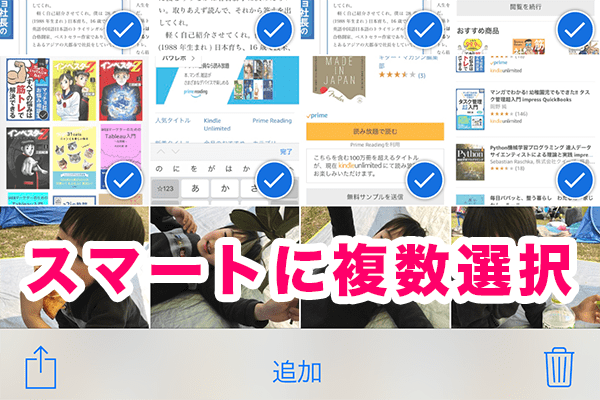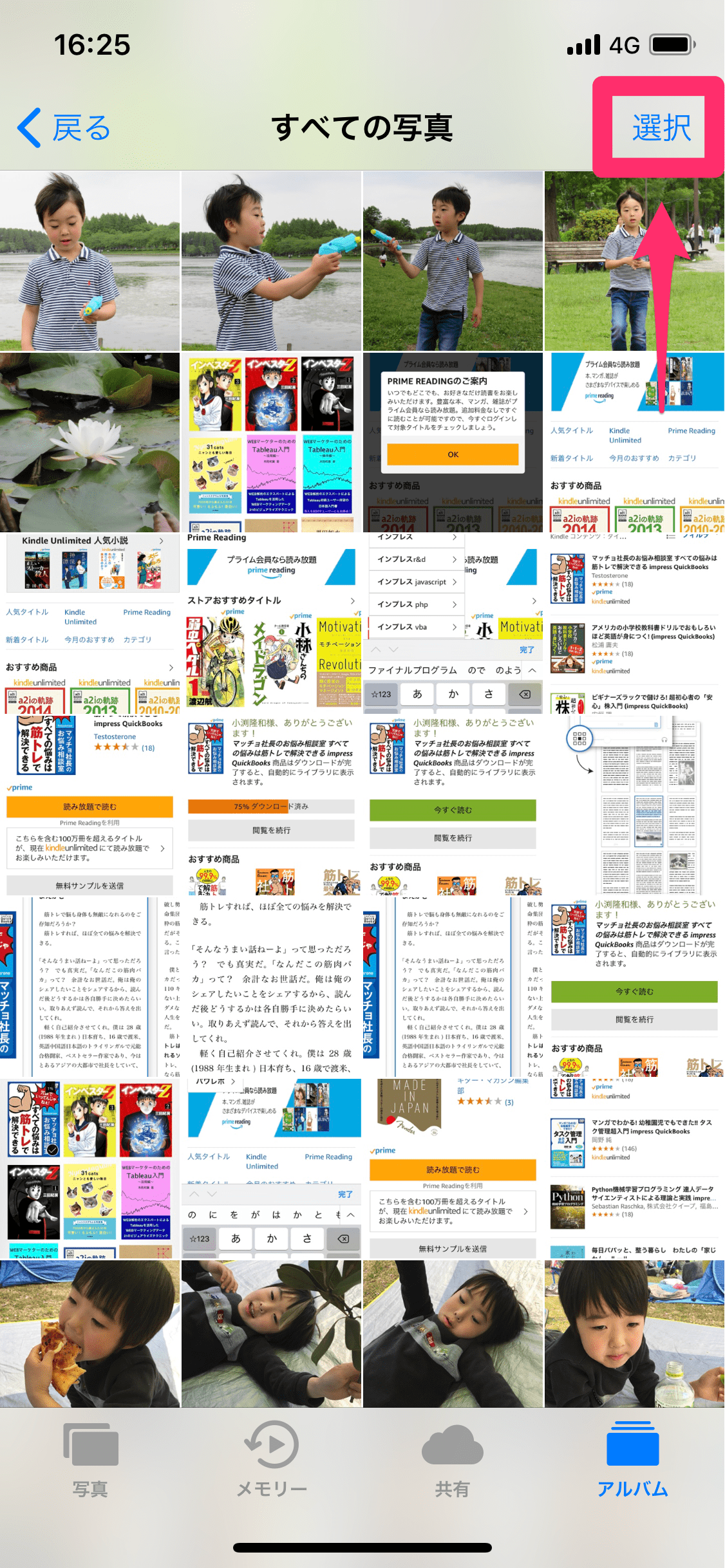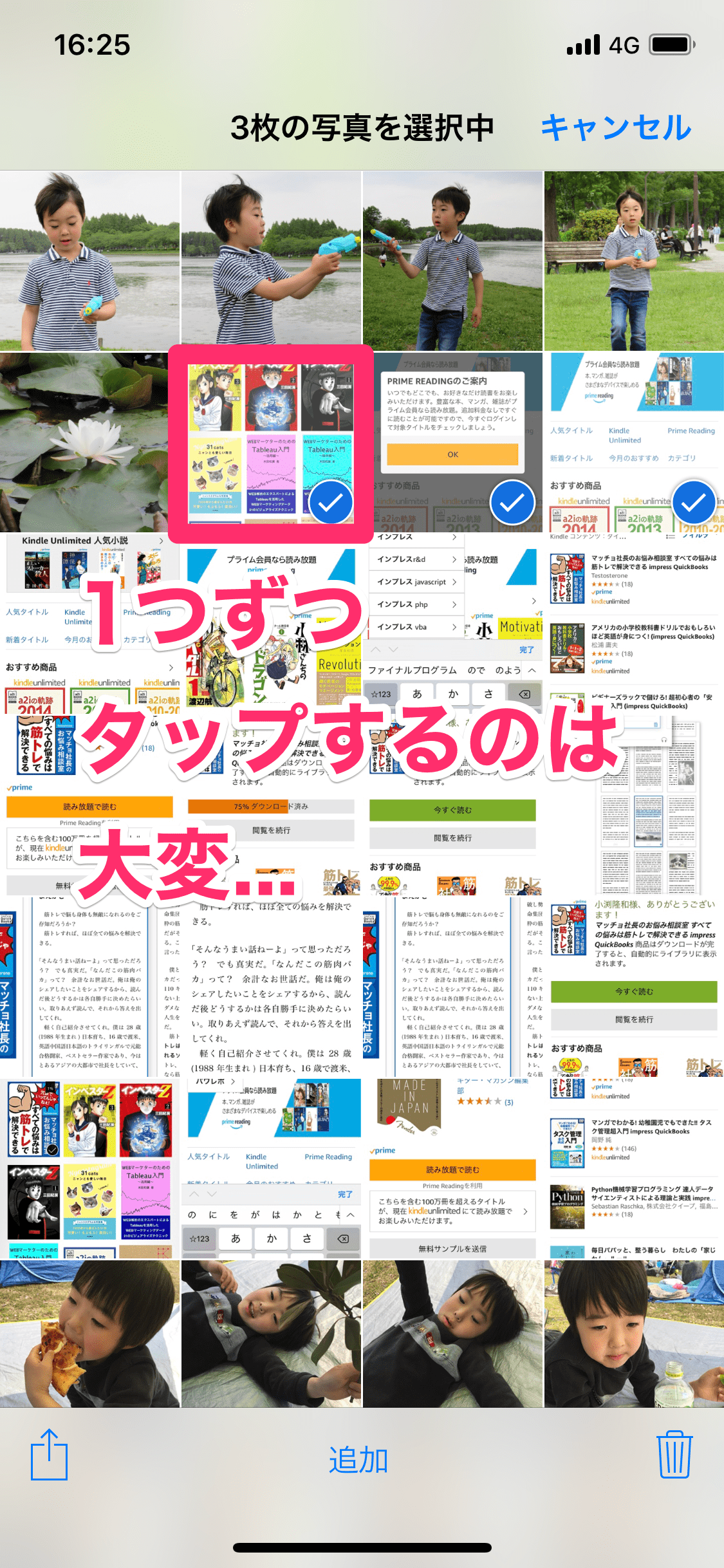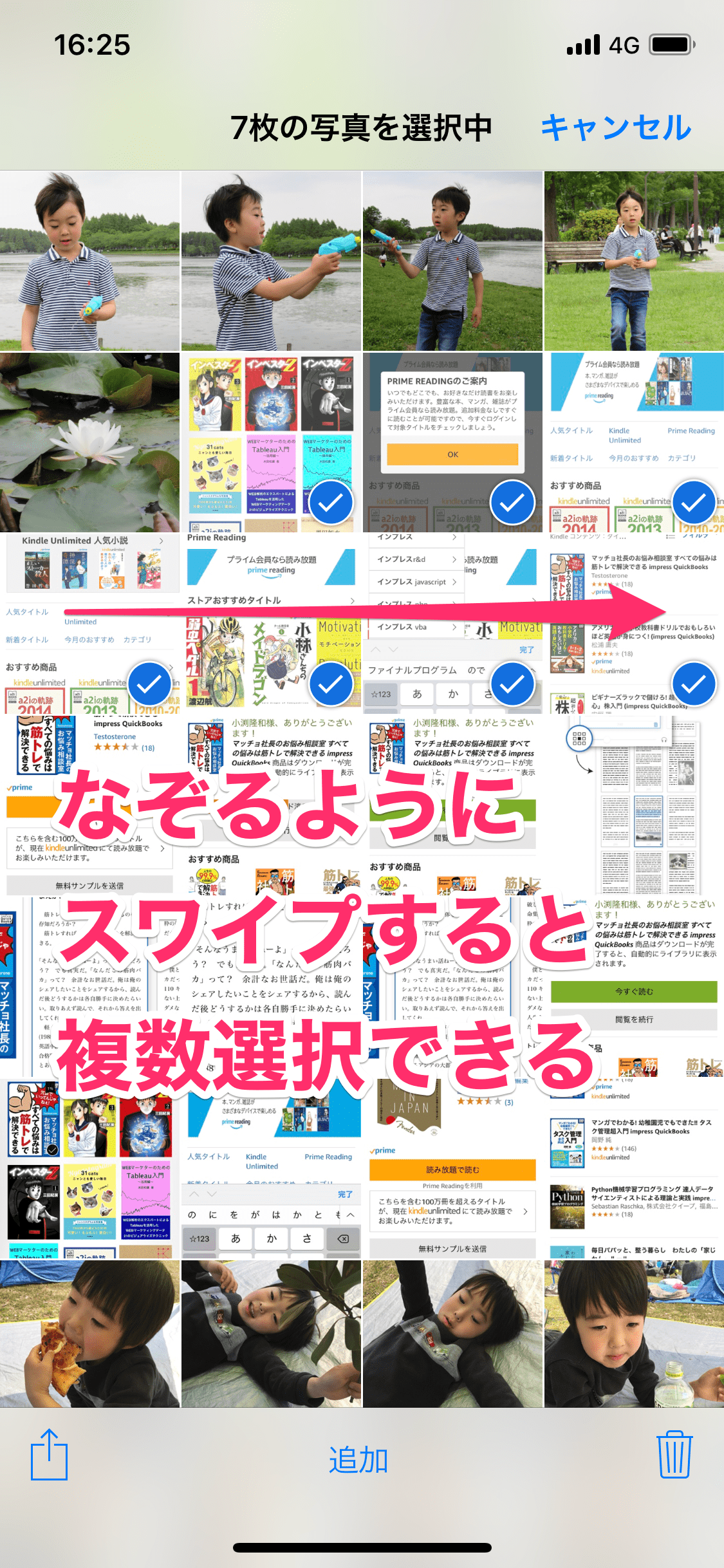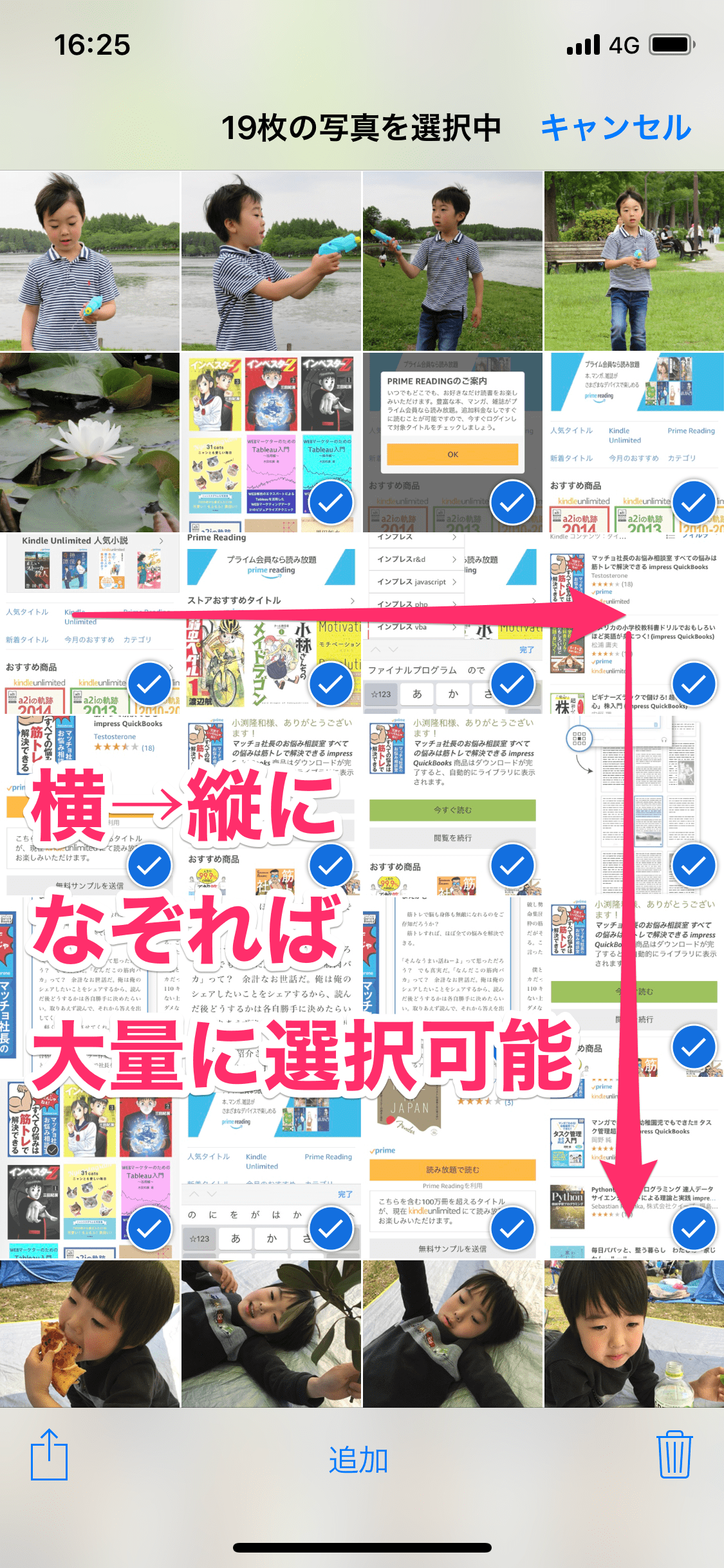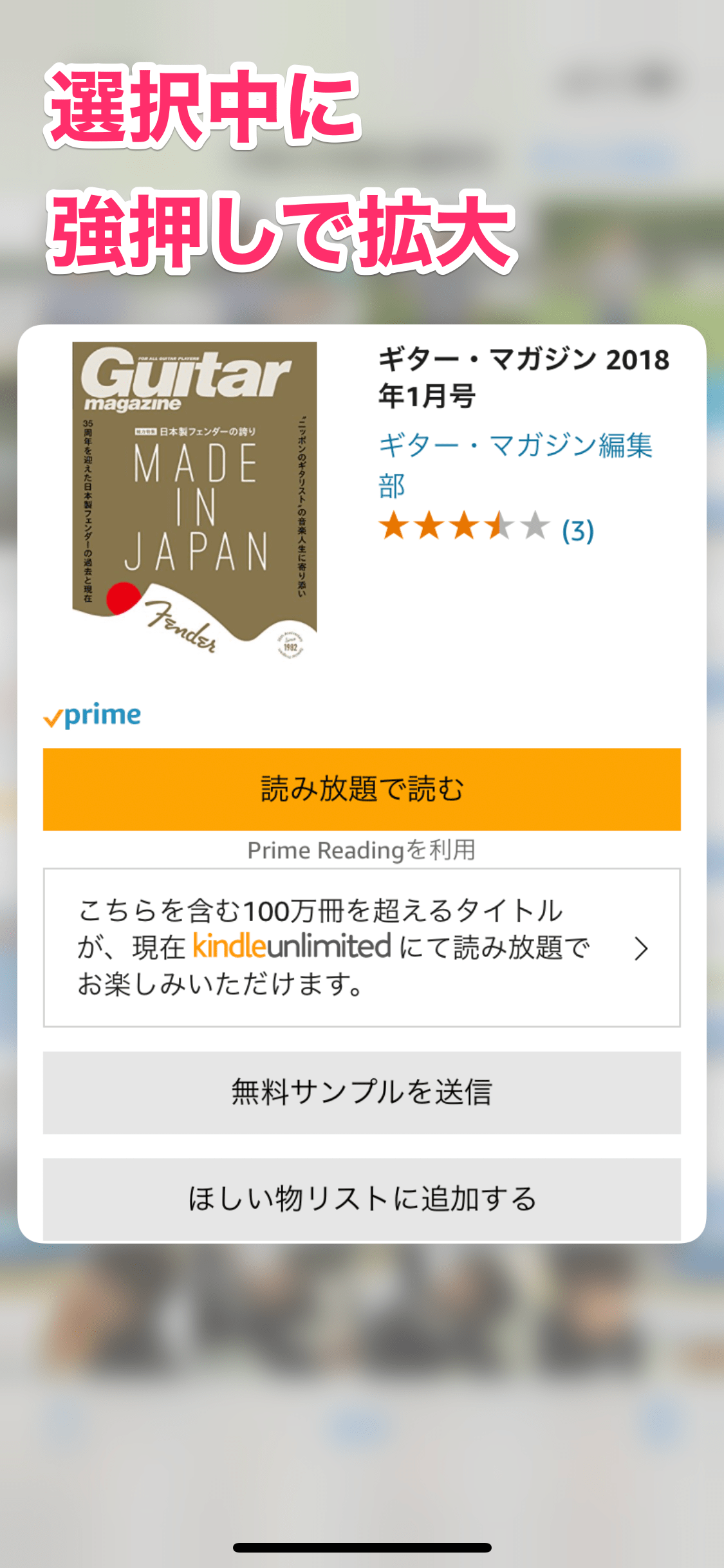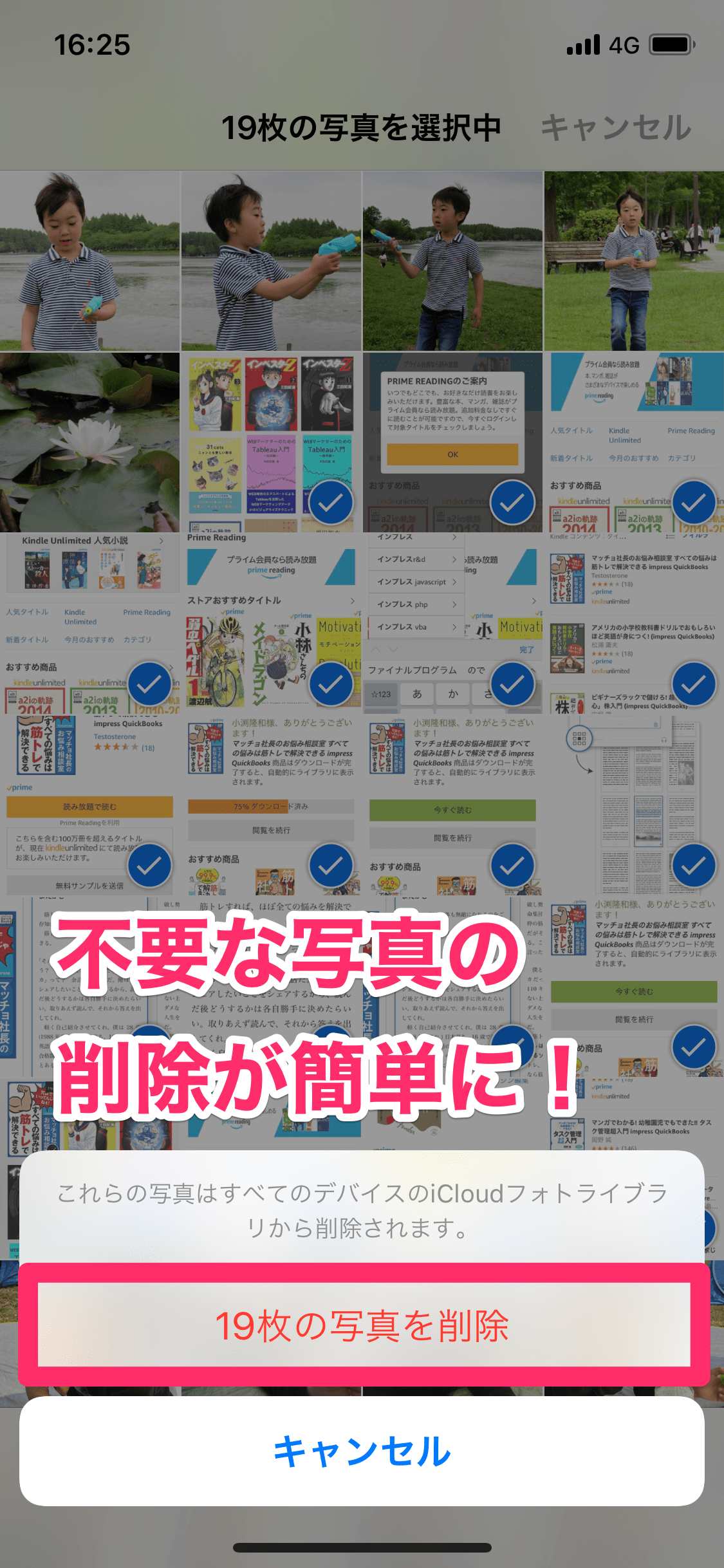iPhoneの[写真]アプリには、いろいろな写真が溜まっていきますよね。
カメラで撮影した家族や友達、自撮り、旅行先の風景などは、いつまでも残しておきたい写真でしょう。でも、失敗した写真やメモ用に保存しただけの画像、スクリーンショットなどは、用が済んだら削除して、iPhoneの容量を節約したいところです。
そうした不要な写真だけを削除したいとき、1つ1つ選択していると非常にイライラしますが...もっとスマートなやり方をご存知ですか?
今回はiPhoneに保存されている写真を複数選択する、もっとも効率的な方法を紹介します!
iPhoneの写真をスマートに複数選択する
1写真を選択できる状態にする
[写真]アプリを起動し、カメラロールなどを表示します。写真を選択するため、右上にある[選択]をタップします。
2通常の方法で1つずつ選択する
写真を選択できる状態になりました。普通の方法では1つ1つタップして選択していきますが、点数が多いと途中でつらくなってきます。
3横にスワイプして複数選択する
写真を複数選択するには、なぞるようにスワイプするのがスマートなやり方です。長押ししたりはせず、スッと動かすのがコツ。縦にスワイプするとスクロールしてしまうので、横方向にスワイプします。
4横→縦にスワイプして大量に選択する
さらに大量に選択するには、横にスワイプしたあと、指を離さずにそのまま縦にスワイプします。画面の端までスワイプすると選択を続けながらスクロールするので、何十枚もの写真を手間なく選択できます。
5選択中の写真を拡大表示する
写真を選択したあとに「本当に削除して大丈夫かな?」と思ったときは、写真を強押し(プレス)しましょう。選択状態を維持したまま、拡大表示できます。選択を解除するにはタップします。
6選択中の写真をまとめて削除する
最後に、ゴミ箱のアイコンをタップして選択中の写真を削除しましょう。
いかがでしたか? iPhoneのカメラロールをきれいしたいと思いつつも面倒くさくて、必要な写真と不要な写真がごちゃまぜになっている人は多いと思います。ここで紹介したワザを使って、スムーズに写真を整理してくださいね。
あわせて読みたい

普通じゃ満足できない! 写真・動画が進化するiPhoneカメラの撮影機能5選
iPhoneは新モデルが出るたび、iOSがバージョンアップするたびにカメラの機能も進化しています。ここでは、普通とは違う写真・動画に仕上がる5つの機能を紹介。とっておきの場面で使いましょう!

【知ってた?】iPhoneを覗かれても大丈夫!→写真に何が写っているのか分からなくする方法
iPhoneに保存している写真の中には、誰しも「他人に見られたくない写真」が多かれ少なかれ必ずあるはずです。今回は、iPhoneの写真を、何の写真か確認できないようにする裏ワザを紹介します。これでiPhoneの写真を他人にのぞき見されても大丈夫です。